Windows10系统下怎样让窗口分屏显示
windows10系统能够支持分屏功能,使用该功能可以让用户在工作时不局限于一个屏幕,从而更快捷地来回切换进行工作。那么,具体该如何操作呢?接下来,系统城小编就教大家如何对window10系统进行分屏窗口显示。
具体如下:
1、对窗口进行分屏,直接拖着浏览器的边沿,然后往旁边拖,这时候就会出现一些另一个屏幕上的一些窗口,这时候只要鼠标点击哪个就会切换到哪里,非常方便简洁。
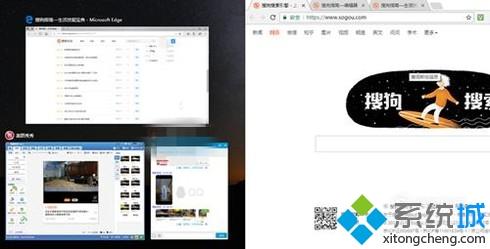
2、点击导航栏。接着点击导航栏,这时候能看到有一个方形的图案,这是window10自带的分屏按钮,非常好用,直接点击即可看到分屏,点击这里。
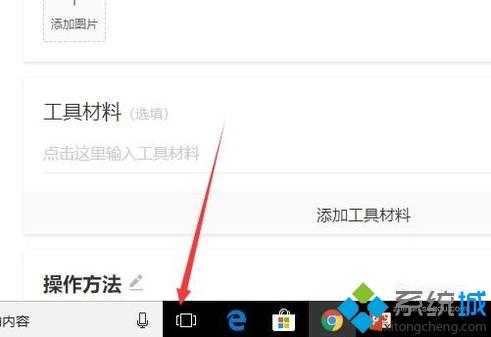
3、查看分屏情况。当点击分屏按钮以后,就能看到页面上是有两个桌面的,这时鼠标点击哪个,就能直接切换到那里,这是非常快的。
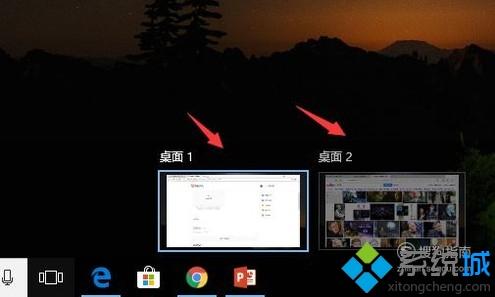
4、使用快捷键。当然如果习惯用键盘的朋友,使用快捷键来操作也是相当好的,直接点击CTRL+M键,就能看到分屏桌面了,非常简单。
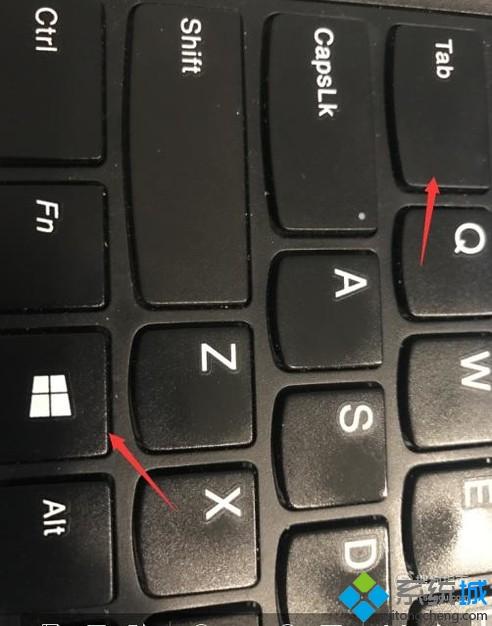
通过上述几个步骤的简单操作,我们就能在Windows10系统下成功让窗口分屏显示了。
相关教程:全屏切换窗口如何让wps保持窗口最前win桌面显示不支持此接口我告诉你msdn版权声明:以上内容作者已申请原创保护,未经允许不得转载,侵权必究!授权事宜、对本内容有异议或投诉,敬请联系网站管理员,我们将尽快回复您,谢谢合作!










